Prenosniki in prenosniki imajo vgrajene spletne kamere. Logično je domnevati, da če bo naprava lahko zajemala in predvajala video, bo lahko tudi fotografirala. Številni modeli zunanjih spletnih kamer imajo v ta namen celo namenski gumb. Tega gumba na fotoaparatu prenosnika ni. Kako ga torej vklopiti za fotografiranje?
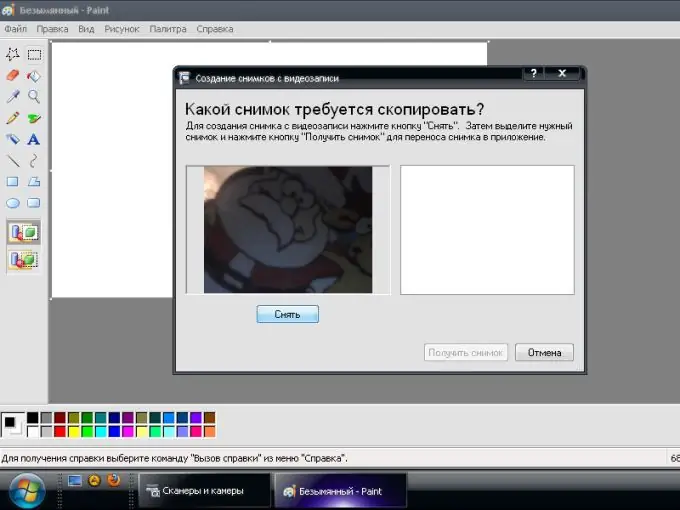
Navodila
Korak 1
Za fotografiranje uporabite program "native" za prenosno kamero - ob nakupu mora biti priložen računalniku. Na primer, za prenosnike HP je ta program HP Camera (meni Start - Vsi programi - HP - HP Camera).
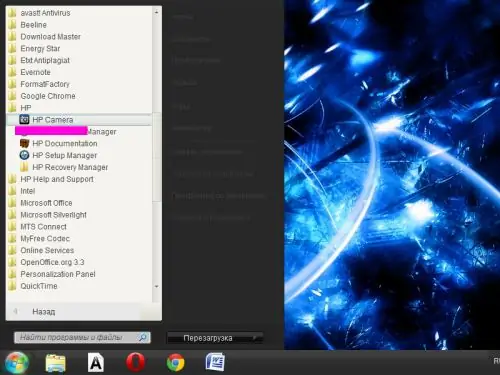
2. korak
V meniju z nastavitvami programske opreme HP Camera (gumb z naslikano opremo) nastavite velikost fotografije in možnosti samosprožilca. Za natančnejše nastavitve kakovosti slike - svetlost, kontrast, nasičenost itd. - uporabite gumb "Lastnosti gonilnika".
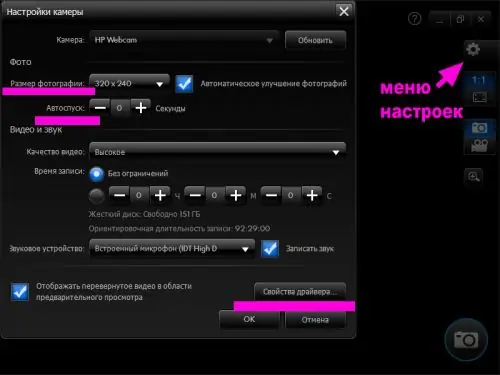
3. korak
V desnem meniju za izbiro načina fotografiranja izberite ikono fotoaparata (ikona videokamere vklopi video način). Če želite posneti fotografijo brez samosprožilca, kliknite okrogli gumb v spodnjem desnem kotu okna programa. Nastala fotografija v operacijskem sistemu Windows 7 bo shranjena v knjižnici "Slike".
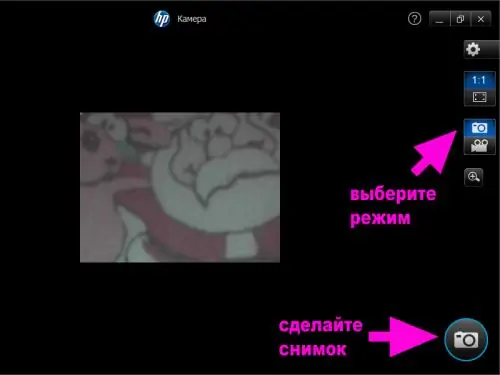
4. korak
Za posnetek posnetka uporabite standardna orodja operacijskega sistema Windows (v primeru smo uporabili Windows XP). Izvedite prehod: meni "Start" - "Nadzorna plošča" - "Optični bralniki in fotoaparati". Na seznamu razpoložljivih naprav izberite vgrajeno kamero. Sistem ga lahko prepozna kot napravo USB, naj vas to ne vznemirja.
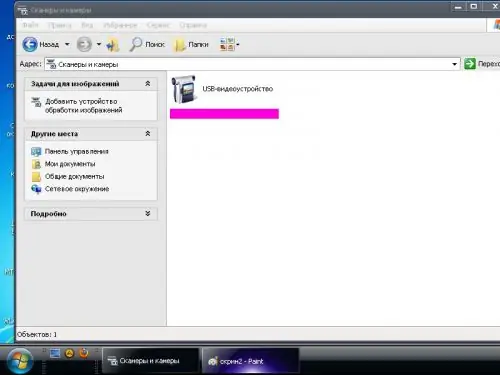
5. korak
V oknu, ki se odpre, kliknite gumb "Capture", ki se nahaja pod iskalom fotoaparata. Posneta fotografija se prikaže v oknu na desni strani iskala. Izberite ga in kliknite gumb "Naprej".
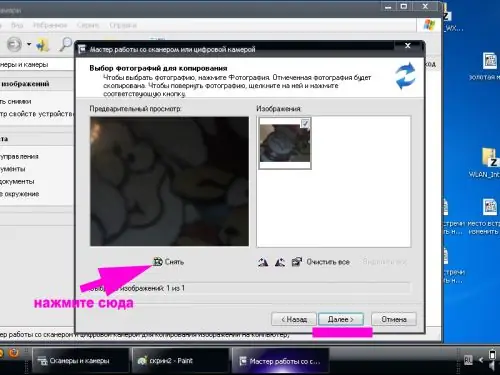
6. korak
V okno, ki se odpre, vnesite ime slike in izberite pot, da jo shranite - fotografija je pripravljena. Podobno lahko fotografirate prek vmesnika mape "Moje slike" in menija standardnega grafičnega urejevalnika Paint.
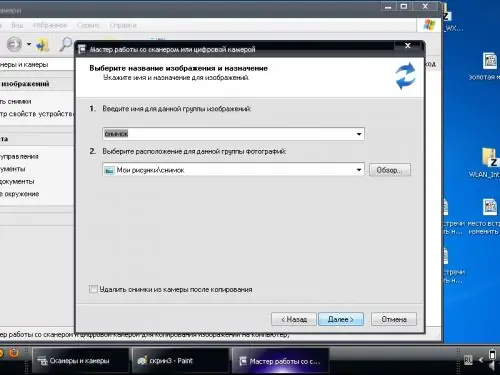
7. korak
Odprite mapo Moje slike ali urejevalnik slik (meni Start - Vsi programi - Pripomočki - Barva). V meniju izberite "Receive from Camera or Scanner". Nato nadaljujte v skladu z zgoraj opisanimi navodili. Fotografijo, posneto z orodjem Paint, lahko takoj uredite.
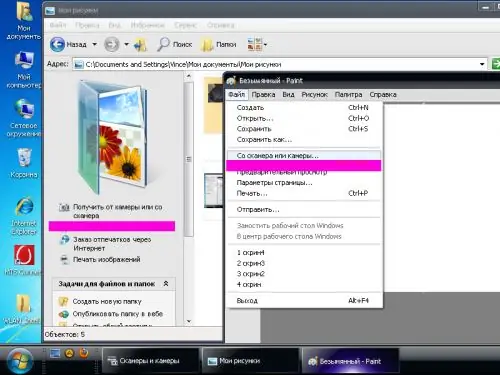
8. korak
Uporabite programsko opremo neodvisnih spletnih kamer, da posnamete posnetke, ki jih brezplačno in proti plačilu razširjajo po internetu. Na primer brezplačni program Live WebCam
9. korak
Zaženite spletno kamero v živo in fotografirajte s klikom na gumb »Fotografiraj« ali nastavite možnosti za samodejni zajem. Za podroben vodnik o nastavitvi in delu s programom glejte spletno mesto programa (povezava je navedena zgoraj).






